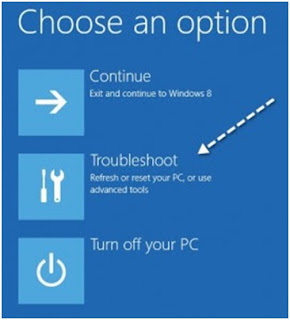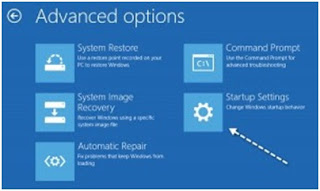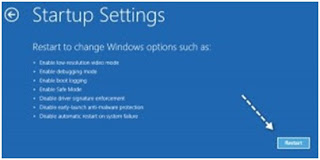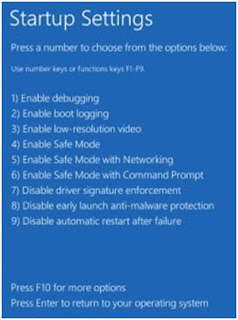Mengatur Program Startup
Windows Task Manager yang baru di Windows 8 dapat mematikan program
Startup yang membuat komputer anda semakin lambat. Yang perlu anda
lakukan hanyalah klik tab "Startup" dan anda bisa lihat program apa saja
yang berdampak negatif dari komputer anda.
Menggunakan Antivirus Built-in Windows 8
Daripada menggunakan Antivirus dari vendor lain, di Windows 8 sudah
tersedia Antivirus dari Microsoft, yaitu Windows Defender. Windows
Defender juga sama dengan Microsoft Security Essentials untuk Windows
XP, Vista, dan 7.
Mematikan Animasi yang tidak berguna
Untuk mendapatkan pengalaman yang lebih cantik dalam menggunakan Windows
8, tentu saja berbagai efek cantik tersebut dihidupkan. Tapi, anda
sudah tahu kalau animasi seperti itu dapat mengurangi performa komputer.
Untuk mematikan beberapa animasi tersebut, silahkan tekan tombol Windows
untuk membuka Start Screen dan ketik "adjust the appearance" lalu klik
"Settings". Lalu, klik saja "Adjust the appearance and performance of
Windows"
Saat anda menekan Minimize dan Maximize, animasinya akan tampil. Efek
dari animasi tersebut memberikan "delay", sehingga akan memberatkan
komputer. Anda bisa mematikan animasi tersebut dengan cara menghilangkan
tanda centang di 'Animate windows when minimizing and maximizing". Dan
juga, anda bisa mematikan animasi 'Fade or slide menus into view" dan
juga "Fade or slide ToolTips into view".
Periksa Program yang memakan banyak Resource
Dengan Windows Task Manager yang baru, anda dapat melihat program mana
saja yang memakan resource yang sangat banyak. Aplikasi yang memakan
banyak resource memiliki warna yang gelap, sedangkan aplikasi yang
sedkit makan resource warnanya akan terang. Task Manager yang baru ini
juga memudahkan kita melihat program apa saja yang berjalan.
Merubah Power Settings
Windows 8 menggunakan power plan untuk dapat mengatur bagaimana power
digunakan, sama seperti versi Windows sebelumnya. Untuk membuka power
plan, tekan tombol Windows, ketik "power plan", klik Settings, dan tekan
enter.
Secara default, Windows akan memilih power plan 'Balanced'. Artinya
Windows secara otomatis akan mengurangi kecepatan CPU ketika program
yang berjalan di Windows sedikit, atau tidak memberatkan. Tentu saja,
hal ini akan menghemat power. Kalau anda tidak suka itu, anda bisa
beralih ke 'High Performance'. Di mode ini, apapun yang anda lakukan,
komputer anda akan memberikan performa yang paling tinggi.
Tetapi, mode ini tidaklah bagus. Gunakan 'High Performance' hanya jika
anda sedang menjalankan aplikasi yang berat atau anda sedang bermain
game. Jika anda hanya membuka Microsoft Office atau anda hanya membuka
browser, menggunakan 'High Performance' hanyalah boros energi dan dapat
menyebabkan komputer cepat panas.
Apapun yang anda lakukan, janganlah menggunakan mode 'Power saver'. Mode
ini hanya cocok bagi anda yang ingin memperlama penggunaan komputer.
Tetapi, performa komputer akan sangat turun.
Menggunakan Sleep
Bagi anda yang baru menggunakan Windows 8, mungkin anda bingung,
bagaimana untuk melakukan 'Shut Down'. Jangan khawatir, karena saya juga
dulu begitu saat pertama kali menggunakan Windows 8 (hehehe). Tetapi,
daripada anda mematikan komputer, sebaiknya anda mulai saat ini
menggunakan Sleep. Di dalam mode Sleep, komputer menggunakan sedikit
tenaga untuk menyimpan berbagai program yang berjalan. Ketika anda
membuka laptop anda, maka Windows secara instan hidup kembali dan
mengembalikan semua program yang anda buka sebelumnya.
Anda dapat menemukan opsi Sleep di power button pada Windows Charms.
Untuk membuka Charms, arahkan mouse anda ke pojok kanan atas, lalu
arahkan kursor mouse lagi kebawah. Klik Settings, lalu klik tombol
'power' dan pilih Sleep. Anda juga bisa kok menutup layar laptop anda untuk melakukan sleep.
Mengoptimalkan Hard Drives
Windows 8 tetap memberikan Disk Defragmenter untuk mempercepat kinerja
Windows 8. Tetapi di Windows 8, Disk Defragmenter berubah nama menjadi
'Optimize Drives'. Untuk membuka Optimize Drives, klik tombol Start lalu
ketik "Defragment", klik Settings dan tekan enter.
Mengatur Indexing Service
Indexing service di Windows sangatlah berguna untuk mengindeks file yang
ada di komputer anda. Sehingga, ketika anda mencari file di Windows,
terasa sangatlah cepat dan begitu mudah. Indexing Service juga
menggunakan CPU time agar fitur ini dapat berjalan. Sehingga, mematikan
fitur Indexing ini, komputer anda akan lebih cepat.
Tentu saja, dengan mematikan Indexing, anda tidak bisa melakukan
pencarian secara cepat. Jika anda sering menggunakan Search, anda
sebaiknya jangan mematikan fitur ini. Matikan fitur ini hanya jika anda
tidak pernah menggunakan Search.
Untuk mematikan Windows Search, tekan tombol Start, ketik 'service.msc'
dan tekan enter. Arahkan kebawah dan cari 'Windows Search'. Klik kanan
dan klik Properties.
Pada bagian Startup, pilihlah 'Disabled'. Lalu, klik Stop untuk menghentikan fiturnya. Dan klik OK.
Kesimpulan
Yang namanya sistem operasi, kita masih harus melakukan optimalisasi dan
maintenance. Karena mereka sama saja dengan tubuh kita, dan perlu
dioptimalkan. Jadilah, biasakan diri anda untuk melakukan 8 tips diatas,
agar performa komputer selalu berada pada puncaknya.